您好,登錄后才能下訂單哦!
您好,登錄后才能下訂單哦!
Docker 是一個開源的應用容器引擎,讓開發者可以打包他們的應用以及依賴包到一個可移植的容器中,然后發布到任何流行的 Linux 機器上,也可以實現虛擬化。容器是完全使用沙箱機制,相互之間不會有任何接口。幾乎沒有性能開銷,可以很容易地在機器和數據中心中運行。
1.鏡像(Image)
鏡像,就是面向對象中的類,相當于一個模板。從本質上來說,鏡像相當于一個文件系統。Docker 鏡像是一個特殊的文件系統,除了提供容器運行時所需的程序、庫、資源、配置等文件外,還包含了一些為運行時準備的一些配置參數(如匿名卷、環境變量、用戶等)。鏡像不包含任何動態數據,其內容在構建之后也不會被改變。
2.容器(Container)
容器,就是類創建的實例,就是依據鏡像這個模板創建出來的實體。容器的實質是進程,但與直接在宿主執行的進程不同,容器進程運行于屬于自己的獨立的命名空間。因此容器可以擁有自己的root 文件系統、自己的網絡配置、自己的進程空間,甚至自己的用戶ID 空間。容器內的進程是運行在一個隔離的環境里,使用起來,就好像是在一個獨立于宿主的系統下操作一樣。這種特性使得容器封裝的應用比直接在宿主運行更加安全。
3.倉庫(Repository)
倉庫,從認識上來說,就好像軟件包上傳下載站,有各種軟件的不同版本被上傳供用戶下載。鏡像構建完成后,可以很容易的在當前宿主機上運行,但是,如果需要在其它服務器上使用這個鏡像,我們就需要一個集中的存儲、分發鏡像的服務,Docker Registry 就是這樣的服務。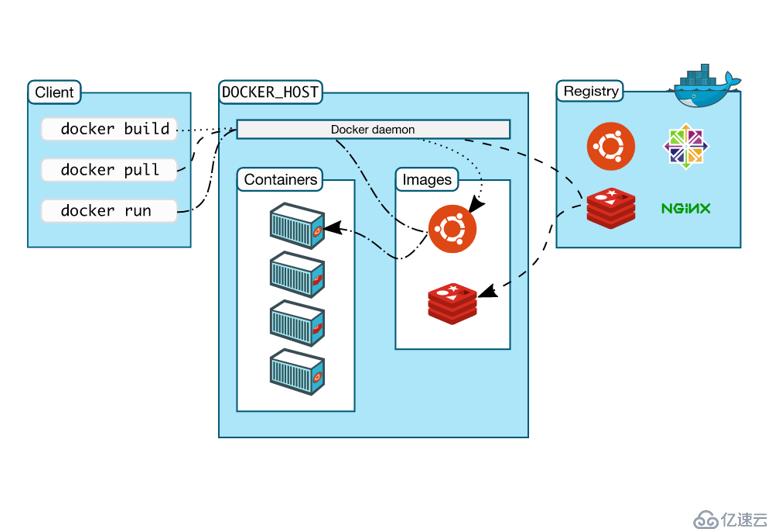
1.更高效的利用系統資源:由于容器不需要進行硬件虛擬以及運行完整操作系統等額外開銷,Docker 對系統資源的利用率更高。無論是應用執行速度、內存損耗或者文件存儲速度,都要比傳統虛擬機技術更高效。因此,相比虛擬機技術,一個相同配置的主機,往往可以運行更多數量的應用。
2.更快速的啟動時間:傳統的虛擬機技術啟動應用服務往往需要數分鐘,而Docker 容器應用,由于直接運行于宿主內核,無需啟動完整的操作系統,因此可以做到秒級、甚至毫秒級的啟動時間。
3.一致的運行環境:開發過程中一個常見的問題是環境一致性問題。由于開發環境、測試環境、生產環境不一 致,導致有些bug 并未在開發過程中被發現。而Docker 的鏡像提供了除內核外完整的運行時環境,確保了應用運行環境一致性,從而不會再出現這類問題。
4.持續交付和部署:Docker是build once,run everywhere. 使用Docker 可以通過定制應用鏡像來實現持續集成、持續交付、部署。開發人員可以通過Dockerfile 來進行鏡像構建,并結合持續集成(Continuous Integration) 系統進行集成測試,而運維人員則可以直接在生產環境中快速部署該鏡像。
5.更輕松的遷移:Docker 使用的分層存儲以及鏡像的技術,使得應用重復部分的復用更為容易,也使得應用的維護更新更加簡單,基于基礎鏡像進一步擴展鏡像也變得非常簡單。
傳統開發流程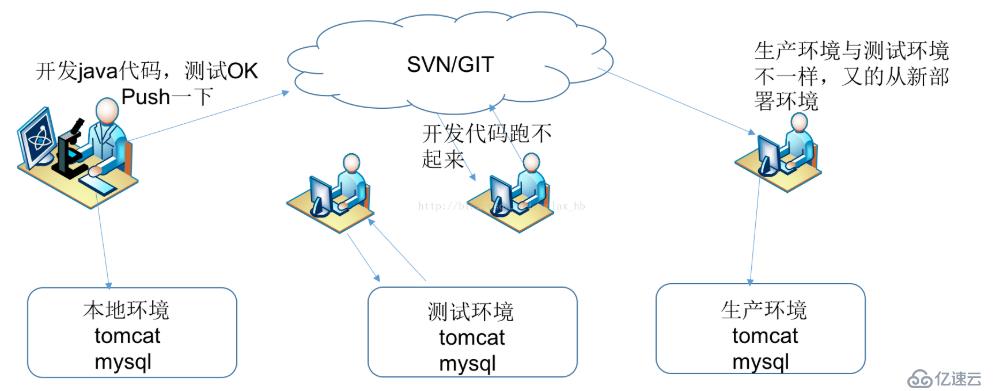
Docker環境開發流程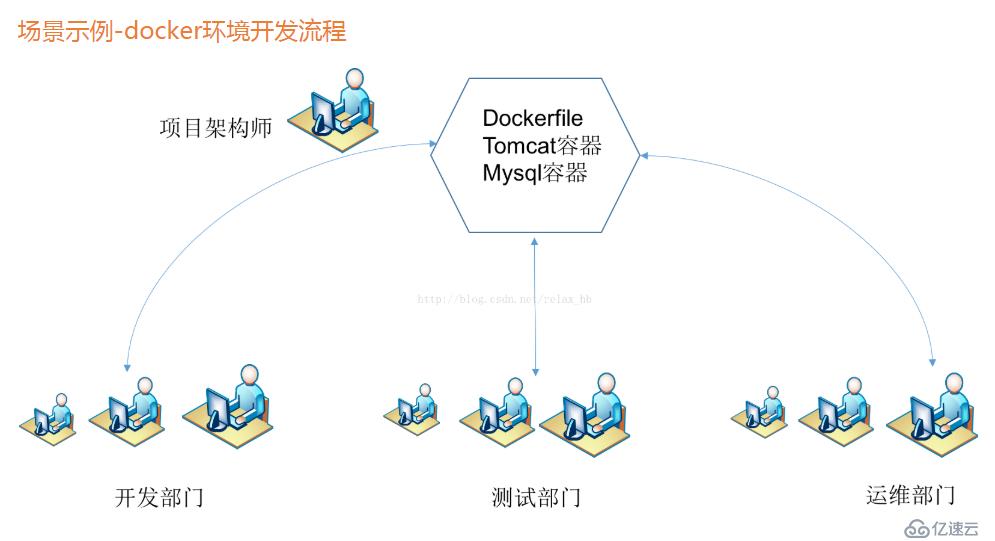

1.創建鏡像
1.1基于已有的鏡像容器創建
? ??????? docker commit [options] container [repository[:tag]]
option:-a, --author=“” #作者信息
-m,--message=“” #提交信息
-p,? --pause=true #提交時暫停容器運行1.2基于本地模板導入創建
docker load < ***.tar --本地模板文件tar1.3基于Dockerfile文件構建鏡像
docker build -t image-name basedir2.刪除鏡像
docker rmi image #image可以是標簽或者ID
docker rmi –f image #強制刪除鏡像
注意:用docker rmi 命令刪除鏡像時,首先要刪除容器,再刪除鏡像。否則會提示鏡像在容器中運行。
鏡像管理指令
3.創建/啟動/停止/刪除容器
docker create image #創建的容器是停止狀態
docker start/stop container_id #啟動/停止容器
docker run image #創建并啟動容器
docker rm container_id #刪除容器創建容器常用選項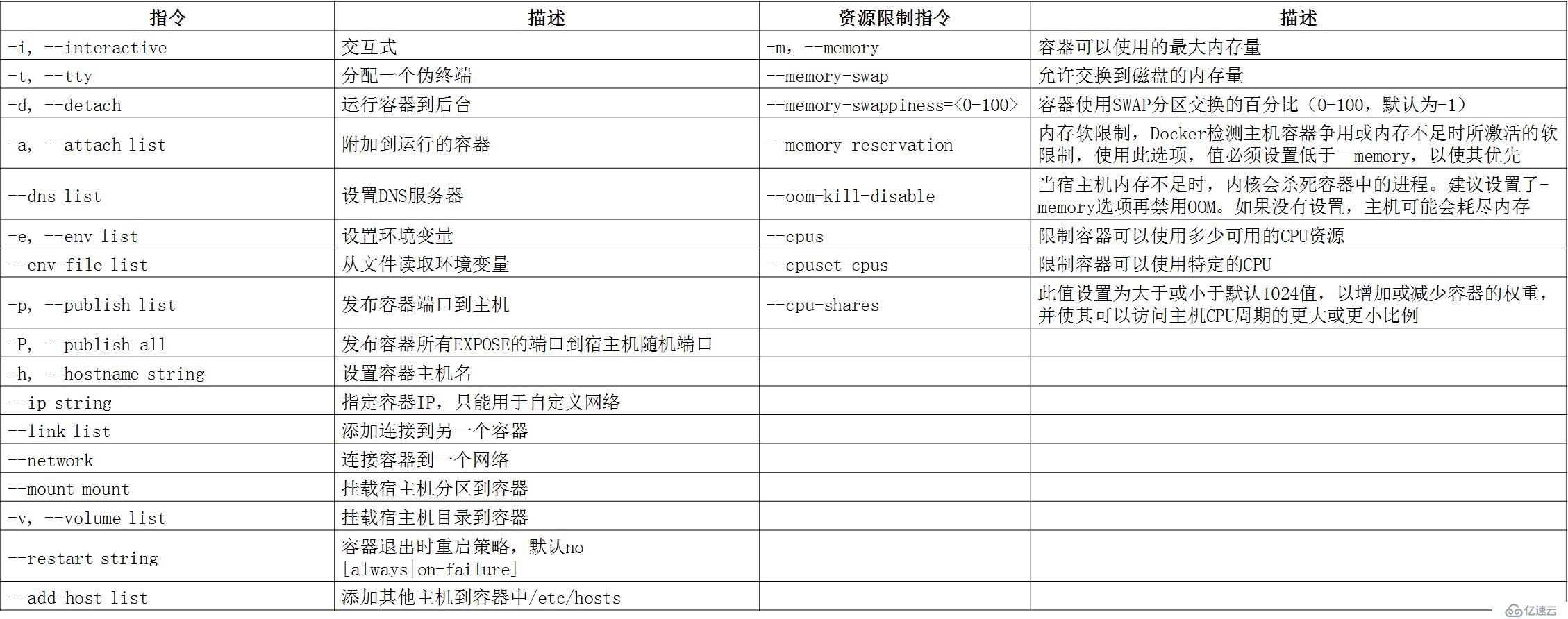
管理容器常用命令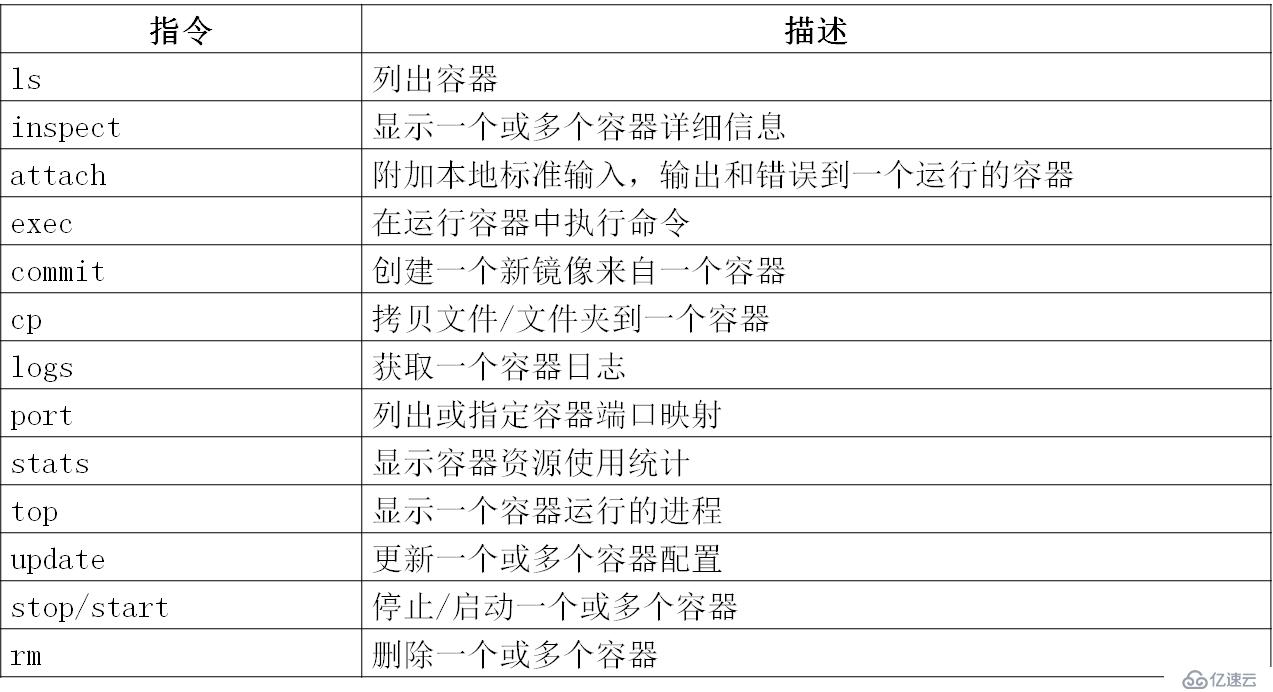
4.鏡像與容器聯系
鏡像不是一個單一的文件,而是有多層構成。我們可以通過docker history <ID/NAME> 查看鏡像中各層內容及大小,每層對應著Dockerfile中的一條指令。Docker鏡像默認存儲在/var/lib/docker/<storage-driver>中。
容器其實是在鏡像的最上面加了一層讀寫層,在運行容器里做的任何文件改動,都會寫到這個讀寫層。如果容器刪除了,最上面的讀寫層也就刪除了,改動也就丟失了。
Docker使用存儲驅動管理鏡像每層內容及可讀寫層的容器層。
5.將主機數據掛載到容器
Docker提供三種不同的方式將數據從宿主機掛載到容器中:volumes,bind mounts和tmpfs。
volumes:Docker管理宿主機文件系統的一部分(/var/lib/docker/volumes)。
bind mounts:可以存儲在宿主機系統的任意位置。
tmpfs:掛載存儲在宿主機系統的內存中,而不會寫入宿主機的文件系統。
5.1 volume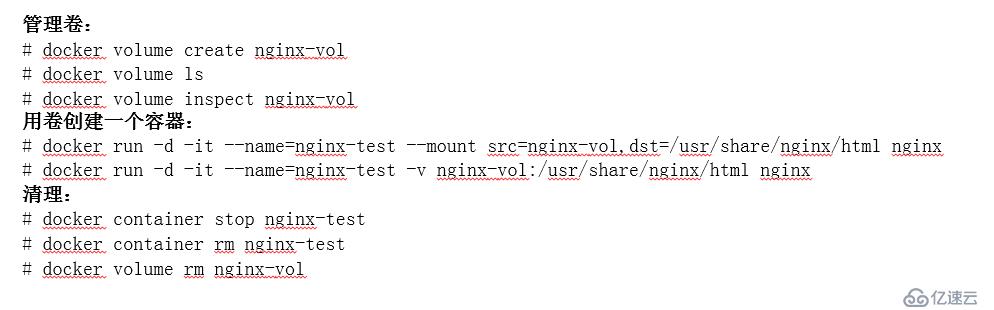
注意:
# 如果沒有指定卷,自動創建。
# 建議使用--mount,更通用。5.2 Bind Mounts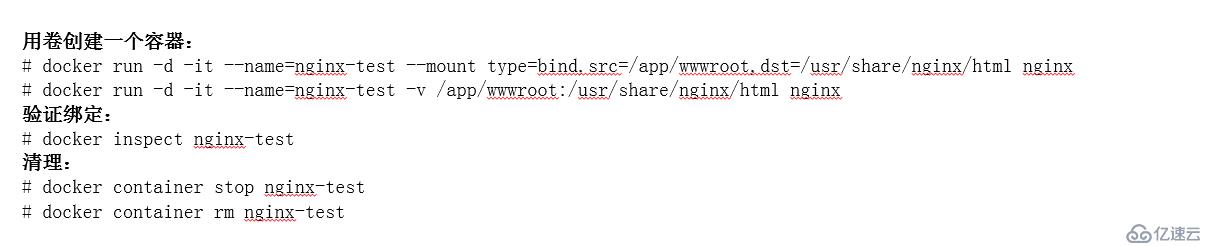
注意:
# 如果源文件/目錄沒有存在,不會自動創建,會拋出一個錯誤。
# 如果掛載目錄在容器中非空目錄,則該目錄現有內容將被隱藏。5.3 tmpfs
容器中使用 tmpfs:
# docker run -d -it --name nginx-test --mount type=tmpfs,destination=/usr/share/nginx/html nginx
# docker run -d -it --name nginx-test --tmpfs /usr/share/nginx/html nginx注意:
# tmpfs方式僅存儲在主機系統的內存中,不會寫入主機的文件系統。
# tmpfs掛載不能在容器間共享。
# tmpfs只能在Linux容器上工作,不能在Windows容器上工作。實驗環境:
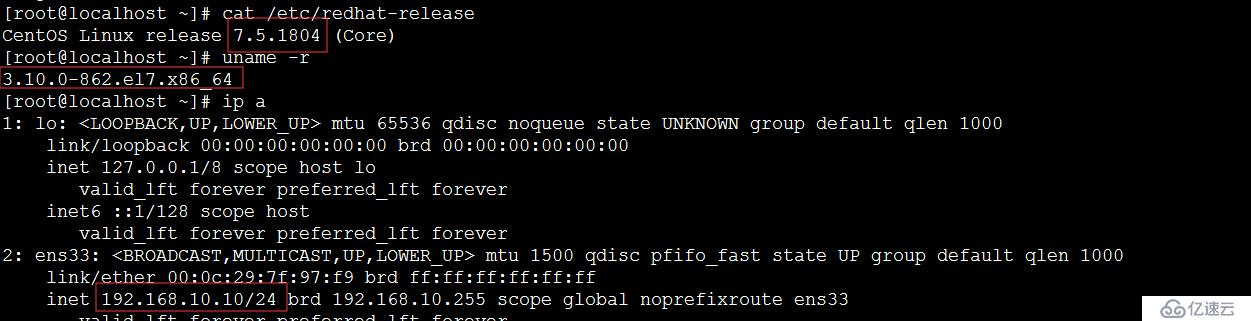
1.Docker安裝
首先安裝依賴包
安裝Docker(之前已安裝過,所以提示已經安裝)
查看Docker是否安裝成功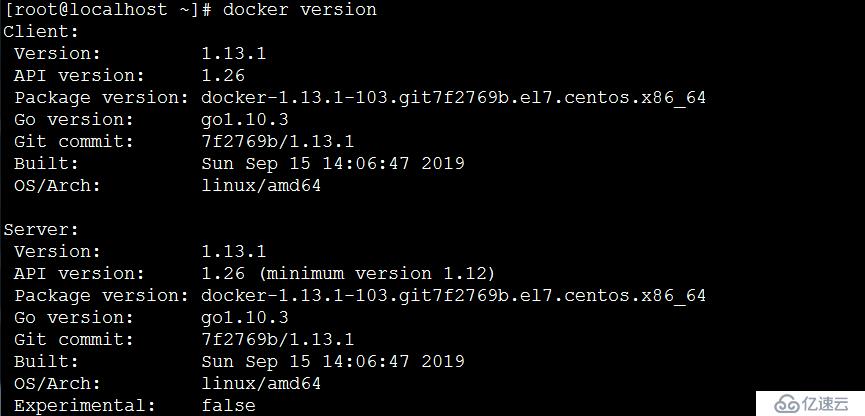
啟動Docker并加入開機自啟動
[root@localhost ~]# systemctl start docker
[root@localhost ~]# systemctl enable docker2.用Dockerfile方式構建鏡像
Dockerfile指令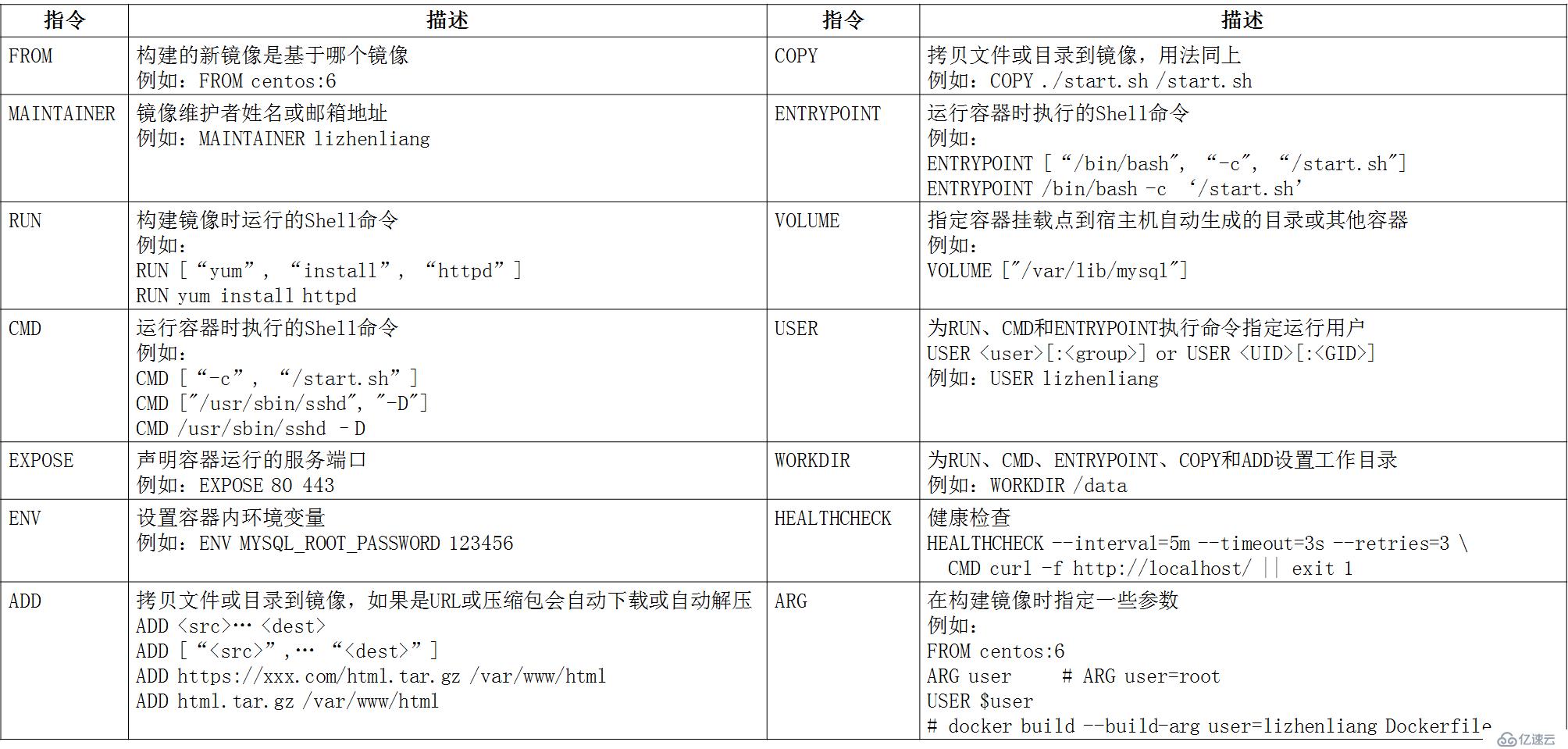
環境說明:
在本文中我都是基于centos 7.5系統,nginx和php用的源碼包來構建,如果你不想用源碼包,也可用yum方式構建。
nginx,用的是源碼包來構建,版本為nginx-1.12.2.tar.gz,下載地址http://nginx.org/en/download.html/
php,也用的源碼包來構建,版本為php-5.6.31.tar.gz,下載地址http://php.net/downloads.php創建鏡像時所需文件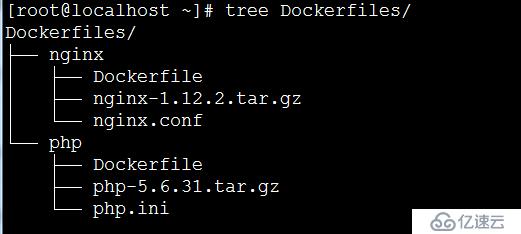
在Dockerfiles目錄下創建了兩個目錄(nginx,php),里面分別存放Dockerfile文件、源碼包。nginx目錄下放了nginx.conf配置文件,php目錄下也放置了php.ini配置文件(在實際環境中,這兩個文件是經常需要修改的,單獨拿出來后在啟動容器時你可以把這兩個文件mount到容器中,便于管理。)。
2.1 nginx 構建
Dockerfile內容:
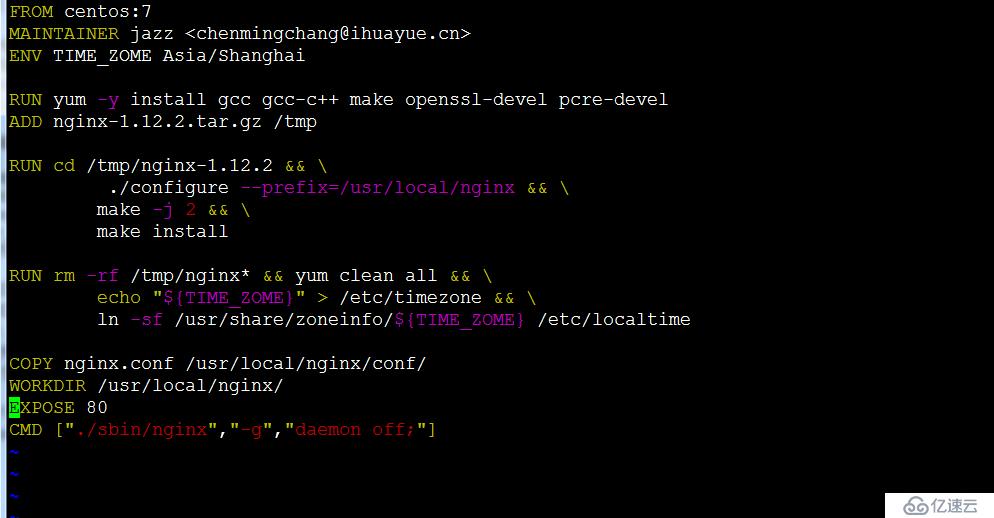
分析一下Dockerfile的內容,當你構建鏡像時,它會根據你編排好的內容一步一步的執行下去,如果當中的某一步執行不下去,會立刻停止構建。上面的大部分指令都很好理解,大家可以對照上文的Dockerfile指令圖進行理解,最后一個指令我要詳細說明一下:CMD ["./sbin/nginx","-g","daemon off;"]
./sbin/nginx ,就是正常啟動nginx服務;
-g: 設置配置文件外的全局指令,也就是啟動nginx時設置了daemon off參數,默認參數是打開的on,是否以守護進程的方式運行nginx,守護進程是指脫離終端并且在后臺運行的進程。這里設置為off,也就是不讓它在后臺運行。為什么我們啟動nginx容器時不讓它在后臺運行呢,docker 容器默認會把容器內部第一個進程,也就是pid=1的程序作為docker容器是否正在運行的依據,如果docker 容器pid掛了,那么docker容器便會直接退出。
nginx.conf 內容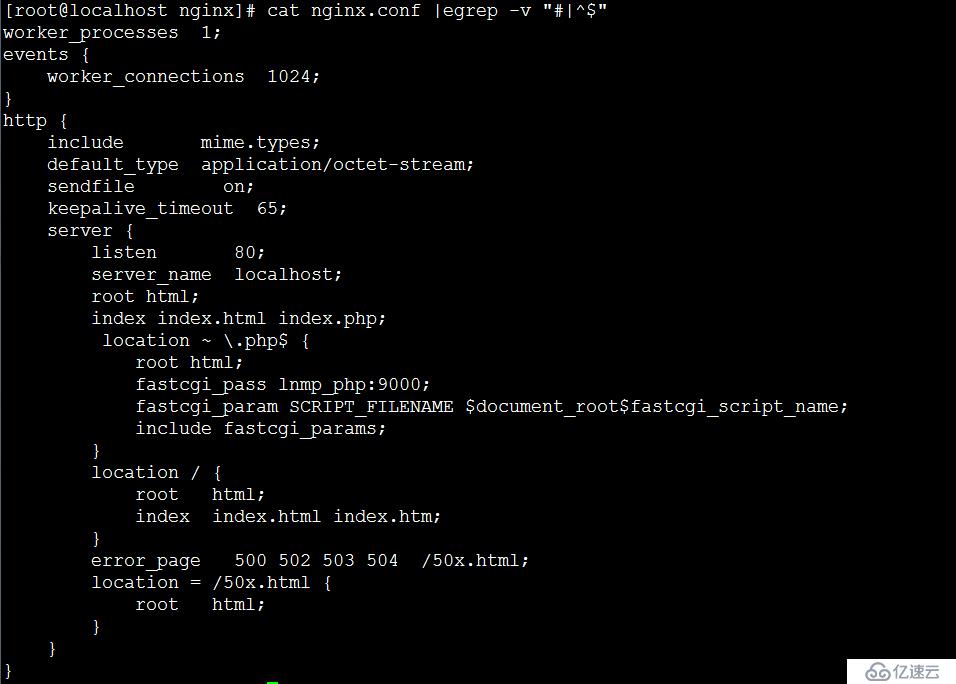
配置中主要添加了 location ~ .php這一段的內容,其中fastcgi_pass的 lnmp_php,這個是后面啟動php容器時的名稱。當匹配到php的請求時,它會轉發給lnmp_php這個容器php-fpm服務來處理。正常情況下,如果php服務不是跑在容器中,lnmp_php這個內容一般寫php服務器的Ip地址。
build 構建nginx鏡像
切換到nginx目錄下:
構建:
[root@localhost nginx]# docker build -t nginx:1.12.2查看鏡像是否構建成功:
2.2 PHP構建
Dockerfile內容
php.ini 內容(PHP默認的配置內容就好,實在找不到的可以復制粘貼我的)
[PHP]
engine = On
short_open_tag = Off
asp_tags = Off
precision = 14
output_buffering = 4096
zlib.output_compression = Off
implicit_flush = Off
unserialize_callback_func =
serialize_precision = 17
disable_functions =
disable_classes =
zend.enable_gc = On
expose_php = On
max_execution_time = 300
max_input_time = 300
memory_limit = 128M
error_reporting = E_ALL & ~E_DEPRECATED & ~E_STRICT
display_errors = Off
display_startup_errors = Off
log_errors = On
log_errors_max_len = 1024
ignore_repeated_errors = Off
ignore_repeated_source = Off
report_memleaks = On
track_errors = Off
html_errors = On
variables_order = "GPCS"
request_order = "GP"
register_argc_argv = Off
auto_globals_jit = On
post_max_size = 32M
auto_prepend_file =
auto_append_file =
default_mimetype = "text/html"
always_populate_raw_post_data = -1
doc_root =
user_dir =
enable_dl = Off
file_uploads = On
upload_max_filesize = 2M
max_file_uploads = 20
allow_url_fopen = On
allow_url_include = Off
default_socket_timeout = 60
[CLI Server]
cli_server.color = On
[Date]
date.timezone = Asia/Shanghai
[filter]
[iconv]
[intl]
[sqlite]
[sqlite3]
[Pcre]
[Pdo]
[Pdo_mysql]
pdo_mysql.cache_size = 2000
pdo_mysql.default_socket=
[Phar]
[mail function]
SMTP = localhost
smtp_port = 25
mail.add_x_header = On
[SQL]
sql.safe_mode = Off
[ODBC]
odbc.allow_persistent = On
odbc.check_persistent = On
odbc.max_persistent = -1
odbc.max_links = -1
odbc.defaultlrl = 4096
odbc.defaultbinmode = 1
[Interbase]
ibase.allow_persistent = 1
ibase.max_persistent = -1
ibase.max_links = -1
ibase.timestampformat = "%Y-%m-%d %H:%M:%S"
ibase.dateformat = "%Y-%m-%d"
ibase.timeformat = "%H:%M:%S"
[MySQL]
mysql.allow_local_infile = On
mysql.allow_persistent = On
mysql.cache_size = 2000
mysql.max_persistent = -1
mysql.max_links = -1
mysql.default_port =
mysql.default_socket =
mysql.default_host =
mysql.default_user =
mysql.default_password =
mysql.connect_timeout = 60
mysql.trace_mode = Off
[MySQLi]
mysqli.max_persistent = -1
mysqli.allow_persistent = On
mysqli.max_links = -1
mysqli.cache_size = 2000
mysqli.default_port = 3306
mysqli.default_socket =
mysqli.default_host =
mysqli.default_user =
mysqli.default_pw =
mysqli.reconnect = Off
[mysqlnd]
mysqlnd.collect_statistics = On
mysqlnd.collect_memory_statistics = Off
[OCI8]
[PostgreSQL]
pgsql.allow_persistent = On
pgsql.auto_reset_persistent = Off
pgsql.max_persistent = -1
pgsql.max_links = -1
pgsql.ignore_notice = 0
pgsql.log_notice = 0
[Sybase-CT]
sybct.allow_persistent = On
sybct.max_persistent = -1
sybct.max_links = -1
sybct.min_server_severity = 10
sybct.min_client_severity = 10
[bcmath]
bcmath.scale = 0
[browscap]
[Session]
session.save_handler = files
session.use_strict_mode = 0
session.use_cookies = 1
session.use_only_cookies = 1
session.name = PHPSESSID
session.auto_start = 0
session.cookie_lifetime = 0
session.cookie_path = /
session.cookie_domain =
session.cookie_httponly =
session.serialize_handler = php
session.gc_probability = 1
session.gc_divisor = 1000
session.gc_maxlifetime = 1440
session.referer_check =
session.cache_limiter = nocache
session.cache_expire = 180
session.use_trans_sid = 0
session.hash_function = 0
session.hash_bits_per_character = 5
url_rewriter.tags = "a=href,area=href,frame=src,input=src,form=fakeentry"
[MSSQL]
mssql.allow_persistent = On
mssql.max_persistent = -1
mssql.max_links = -1
mssql.min_error_severity = 10
mssql.min_message_severity = 10
mssql.compatibility_mode = Off
mssql.secure_connection = Off
[Assertion]
[COM]
[mbstring]
[gd]
[exif]
[Tidy]
tidy.clean_output = Off
[soap]
soap.wsdl_cache_enabled=1
soap.wsdl_cache_dir="/tmp"
soap.wsdl_cache_ttl=86400
soap.wsdl_cache_limit = 5
[sysvshm]
[ldap]
ldap.max_links = -1
[mcrypt]
[dba]
[opcache]
[curl]build構建php鏡像
php源碼包、php.ini、Dockerfile都準備好了之后,現在我們可以來用docker build來構建這個鏡像了:
切換到php目錄下:
構建php鏡像:
[root@localhost php]# docker build -t php:5.6.31 .查看鏡像是否構建成功
3.運行容器
3.1創建自定義網絡lnmp
先創建一個自定義網絡,運行ningx、php這些容器的時候加入到lnmp網絡中來:
# 查看默認網絡:
[root@localhost php]# docker network ls
創建:
[root@localhost php]# docker network create lnmp3.2創建php容器
創建容器:
[root@localhost php]# docker run -itd --name lnmp_php --network lnmp -v /app/wwwroot:/usr/local/nginx/html php:5.6.31參數說明:
-itd: # 在容器中打開一個偽終端進行交互操作,并在后臺運行;
--name: # 為容器分配一個名字lnmp_php;
--network: # 為容器指定一個網絡環境為lnmp網絡;
--mout: # 把宿主機的/app/wwwroot目錄掛載到容器的/usr/local/nginx/html目錄,掛載也相當于數據持久化;
php:5.6.31: # 指定剛才構建的php鏡像來啟動容器;查看php容器是否運行:

3.3創建nginx容器:
創建容器:
[root@localhost php]# docker run -itd --name lnmp_nginx --network lnmp -p 80:80 -v /app/wwwroot:/usr/local/nginx/html nginx:1.12.2查看容器是否運行:
3.4測試訪問
創建一個index.html靜態頁面來訪問:
[root@localhost wordpress]# echo "Dockerfile lnmp test" > /app/wwwroot/index.html用瀏覽器訪問宿主機的IP:
再創建一個index.php文件開測試:
[root@localhost wordpress]# echo "<? phpinfo();" > /app/wwwroot/index.php訪問PHP頁面: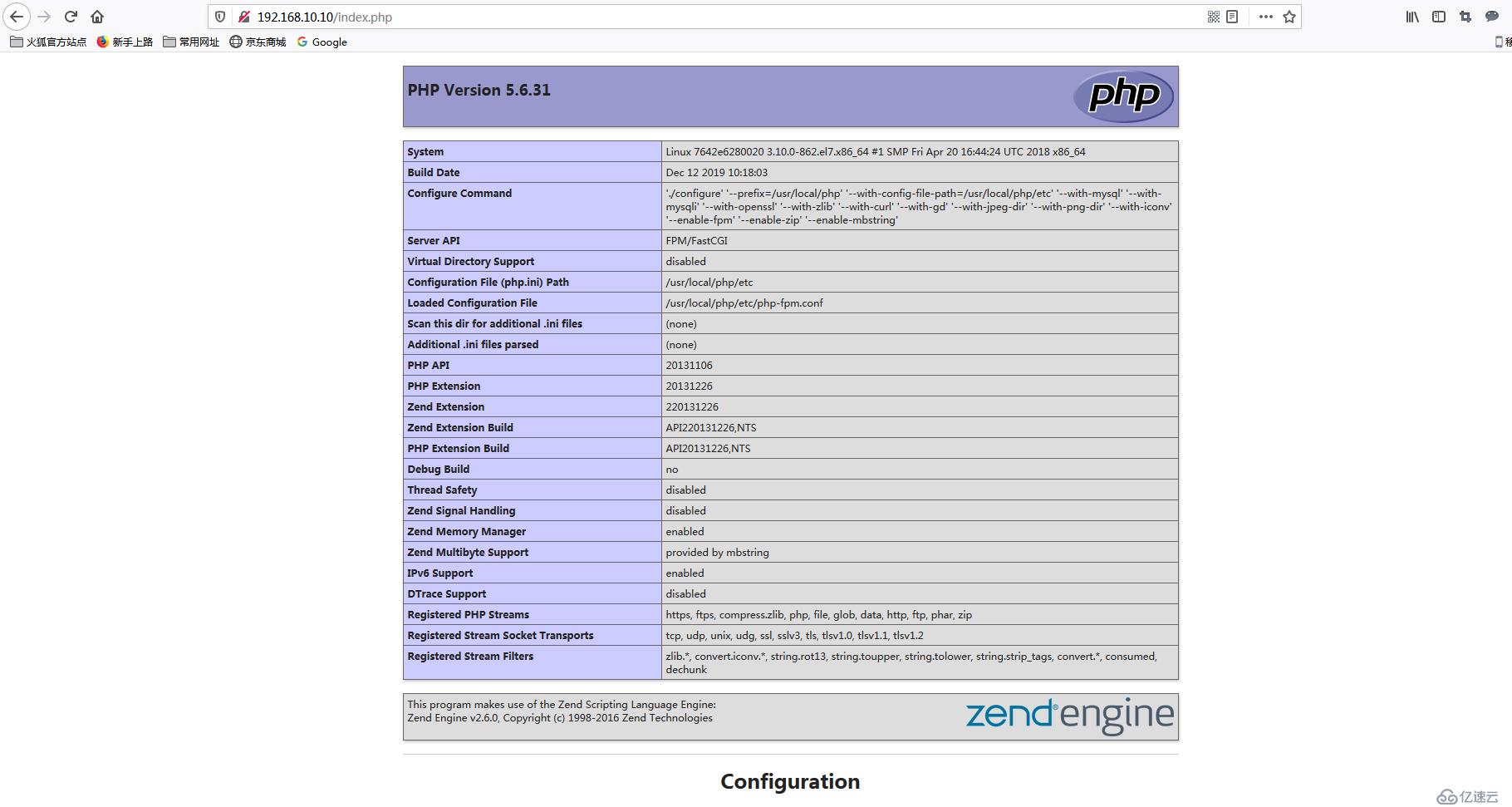
3.5創建mysql容器:
[root@localhost ~]# docker run -itd --network lnmp -p 3306:3306 --name mysql -e MYSQL_ROOT_PASSWORD=123456 mysql:5.6 --character-set-server=utf8
#本地沒有mysql5.6的鏡像的話,會自動從倉庫拉取;查看mysql容器是否啟動:
進到mysql容器里創建wordpress數據庫: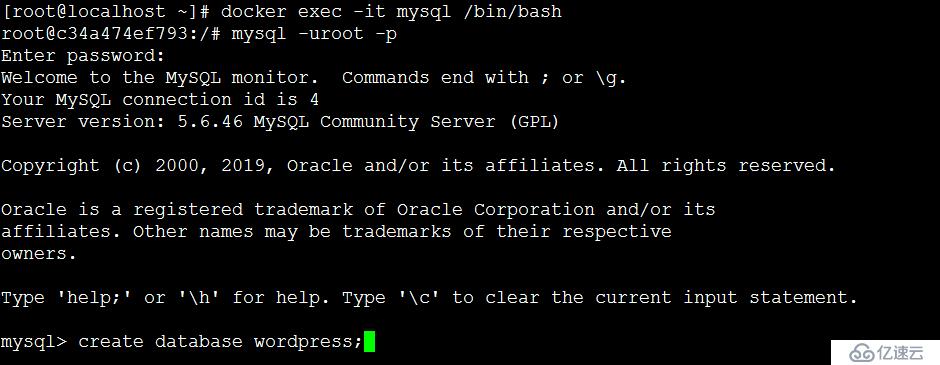
查看wordpress是否創建成功: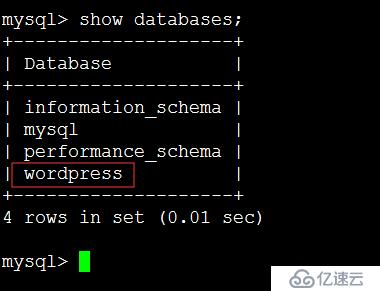
Ctrl+p再Ctrl+q退出mysql容器,回到宿主機3.6下載wordpress博客系統測試lnmp
下載wordpress文件到/app/wwwroot目錄下
wordpress文件下載地址:https://cn.wordpress.org/wordpress-4.7.4-zh_CN.tar.gz
解壓wordpress壓縮包并訪問測試:
root@localhost ~]# tar -zxvf wordpress-4.7.4-zh_CN.tar.gz打開瀏覽器訪問:
http://容器宿主機IP/wordpress/wp-admin/setup-config.php
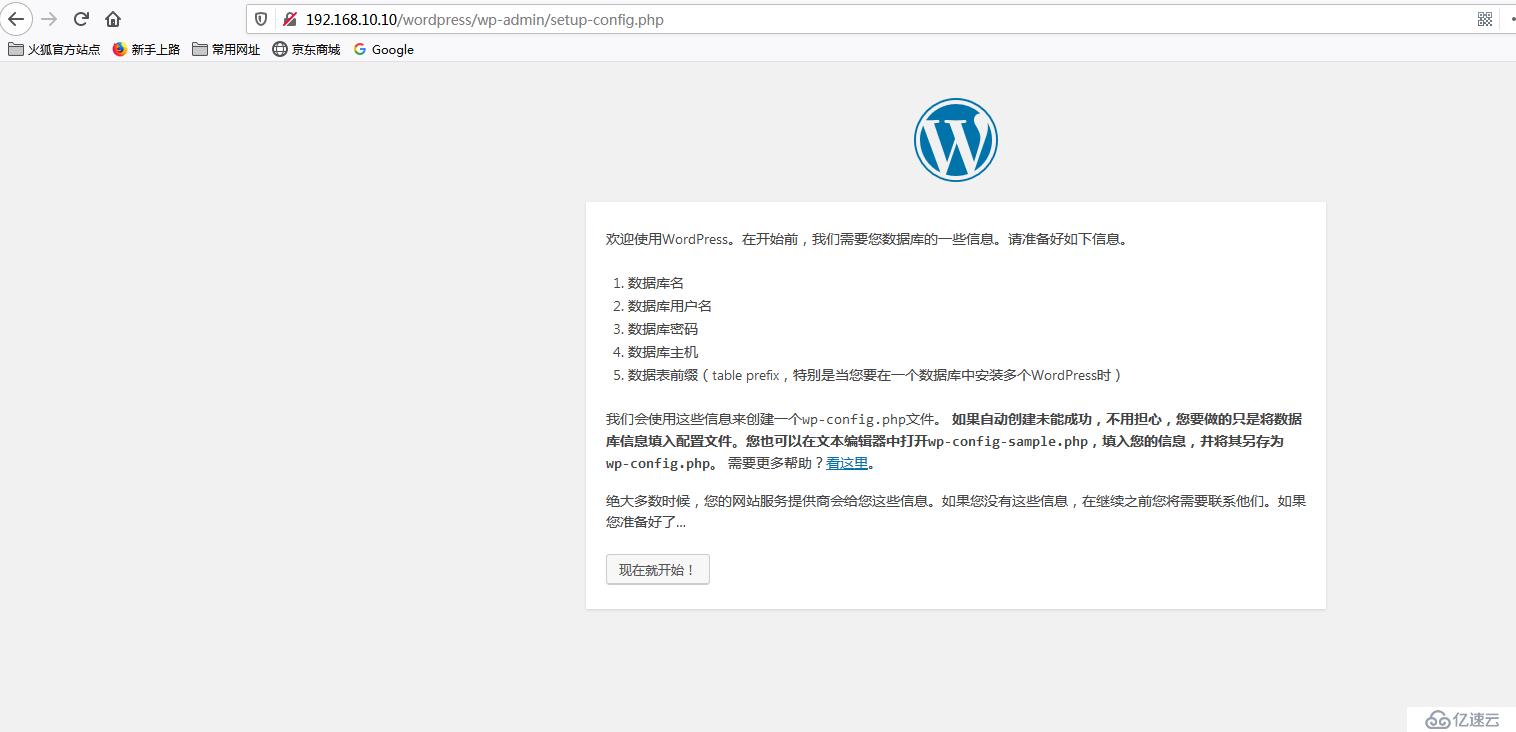
配置wordpress博客: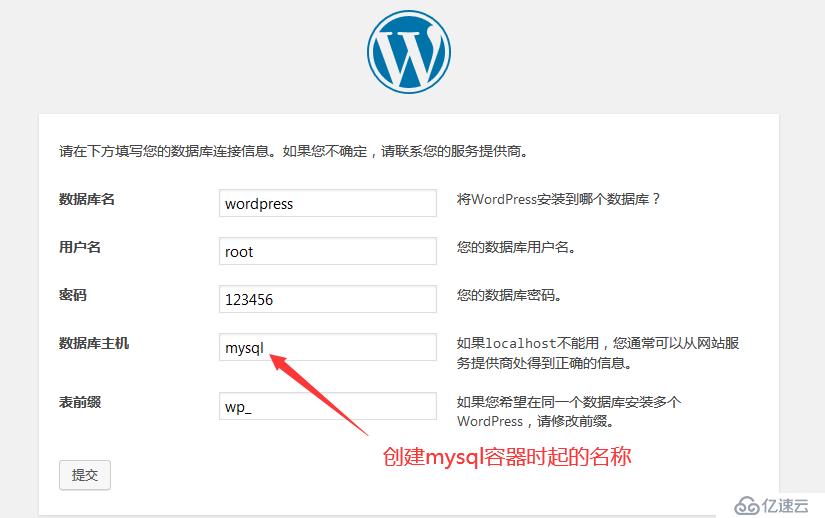
提交: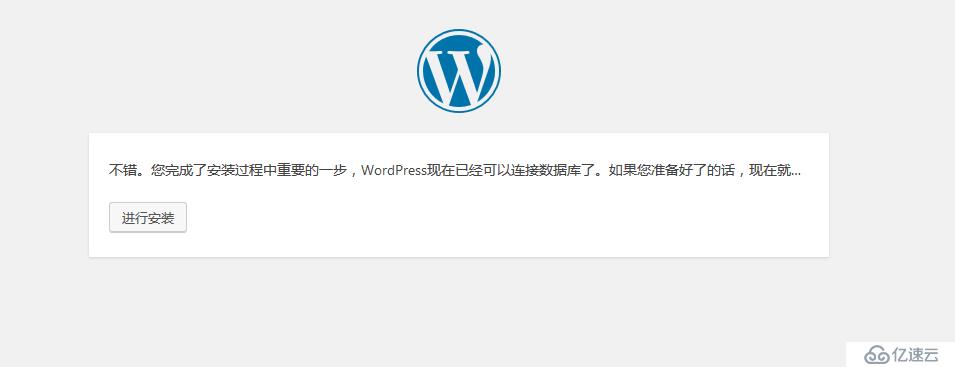
輸入信息安裝Wordpress: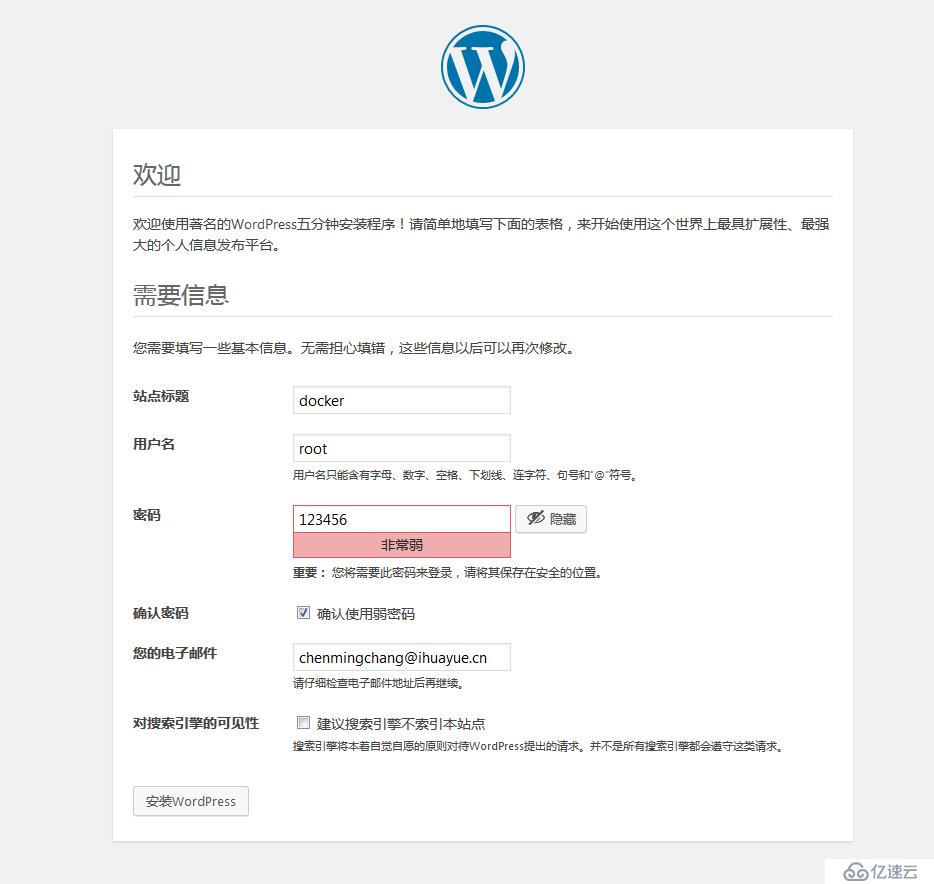

可用docker save命令將鏡像保存為一個tar文件:
[root@localhost ~]# docker save nginx:1.12.2 | gzip > nginx1.12.2.tar.gz再用docker load命令導入:
[root@localhost ~]# docker load < nginx.1.12.2.tar.gz免責聲明:本站發布的內容(圖片、視頻和文字)以原創、轉載和分享為主,文章觀點不代表本網站立場,如果涉及侵權請聯系站長郵箱:is@yisu.com進行舉報,并提供相關證據,一經查實,將立刻刪除涉嫌侵權內容。